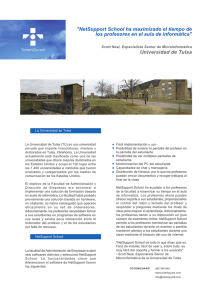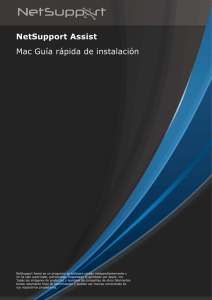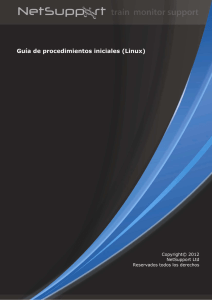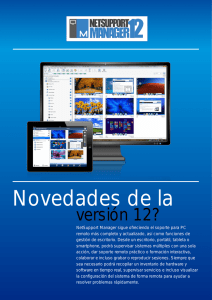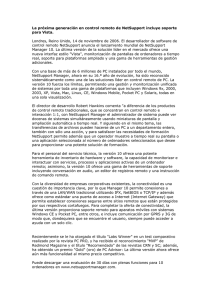LINUX - NetSupport
Anuncio
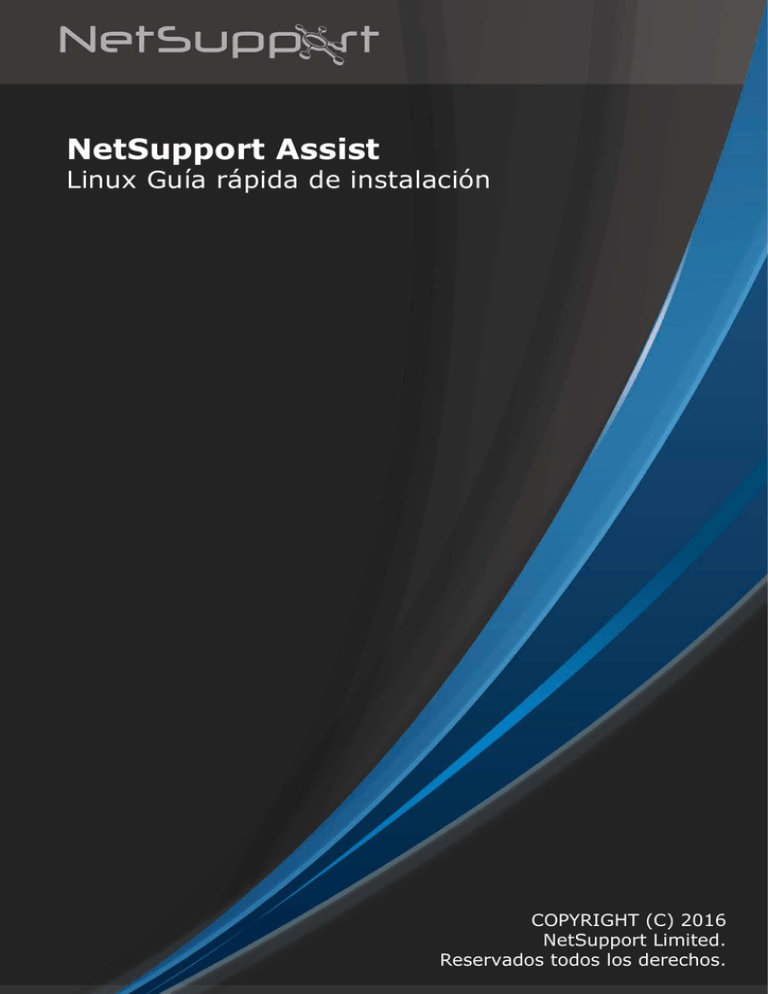
NetSupport Assist Linux Guía rápida de instalación COPYRIGHT (C) 2016 NetSupport Limited. Reservados todos los derechos. INSTALACIÓN ................................................................................................................................................... 3 QUÉ SECCIÓN SEGUIR ....................................................................................................................................................... 3 LIMITACIONES................................................................................................................................................................... 3 INSTALACIÓN DEL ESTUDIANTE .................................................................................................................................... 3 NetSupport Assist - Instalador................................................................................................................................... 4 Contrato de licencia de NetSupport Assist ........................................................................................................... 4 Información de licencia ................................................................................................................................................ 5 Seleccionar tipo de configuración............................................................................................................................ 5 Listo para instalar el programa ...............................................................................................................................6 Identificación de sala ..................................................................................................................................................... 6 Instalación terminada ................................................................................................................................................... 7 INSTALACIÓN DEL TUTOR ............................................................................................................................................... 7 NetSupport Assist - Instalador................................................................................................................................... 8 Contrato de licencia de NetSupport Assist ........................................................................................................... 8 Información de licencia ................................................................................................................................................ 8 Seleccionar tipo de configuración............................................................................................................................ 9 Listo para instalar el programa ...............................................................................................................................9 Identificación de sala .................................................................................................................................................. 10 Instalación terminada ................................................................................................................................................ 10 INSTALACIÓN Esta guía contiene la información necesaria para iniciar y utilizar NetSupport Assist en muy poco tiempo utilizando la modalidad de exploración de la sala. En esta guía se utilizará el siguiente nombre de sala – Class1_WK; sustituya este nombre por el nombre de sala adecuado para su situación. Nota: Esta guía se basa en una nueva instalación que viene registrada con detalles de licencia válida. Qué sección seguir Instale el Cliente Estudiante si desea realizar una presentación en esta estación de trabajo y controlar esta estación de trabajo desde otra. Instale la Consola Tutor si desea realizar una presentación en otra estación de trabajo y controlar esta otra estación de trabajo desde la que está utilizando. Limitaciones Para activar la compatibilidad en Ubuntu/Edubuntu 11.04 y 11.10, necesita instalar el paquete dconf-tools. Nuestra base de conocimientos en línea contiene más instrucciones sobre cómo resolver este problema. Visite www.netsupportsoftware.com/support y haga referencia al Documento técnico 717. Para utilizar NetSupport Assist con las distribuciones Ubuntu o Edubuntu que utilizan Unity Desktop Manager, tendrá que iniciar una sesión mediante el modo 2D o el modo Clásico al utilizar los siguientes componentes: • • Tutor Estudiante Para activar el modo 2D para 11.10 y 12.04 1. En la pantalla de inicio de sesión, seleccione el logotipo Ubuntu situado junto a Nombre de usuario. 2. Haga clic en la opción Ubuntu 2D. 3. Realice el inicio de sesión como lo hace normalmente. Para activar el modo Clásico para 11.04 1. En la pantalla de inicio de sesión, seleccione la opción del menú desplegable Ubuntu de la parte inferior de la pantalla. 2. Haga clic en Ubuntu Classic (sin efectos). 3. Realice el inicio de sesión como lo hace normalmente. Para obtener más información, visite nuestra base de conocimientos: www.netsupportsoftware.com/support y haga referencia al Documento técnico 718. Instalación del Estudiante NetSupport Assist viene en formato tar.gz. Extraiga el instalador del tar.gz con el extractor de archivos de la interfaz del usuario o desde la terminal mediante tar –zxf NetSupportAssist.tar.gz. Una vez extraído el NetSupportAssist-1.10.run, podrá ejecutar el instalador mediante ./NetSupportAssist-1.10.run desde la terminal. 3 Nota: Tendrá que ejecutar el instalador como superusuario o como sudo, si el usuario actual dispone de acceso para sudo (es decir, sudo ./NetSupportAssist-1.10.run). Elija el idioma correspondiente del menú desplegable, y seleccione Aceptar para instalar NetSupport Assist. NetSupport Assist - Instalador Aparecerá la pantalla de bienvenida del programa de Configuración. Haga clic en Siguiente para continuar. Contrato de licencia de NetSupport Assist Se mostrará el contrato de licencia de NetSupport Assist. Lea atentamente el Contrato de licencia y seleccione Acepto las condiciones del Contrato de licencia’ y haga clic en Siguiente para continuar. Información de licencia Seleccione el método de licencia que desee. Si ya dispone de una licencia para NetSupport Assist, seleccione Registrar. Si por el contrario está probando NetSupport Assist, seleccione la opción 30 días de prueba y haga clic en Siguiente. Seleccionar tipo de configuración Elija Estudiante en la lista de las opciones disponibles. Haga clic en Siguiente. 5 Listo para instalar el programa Para iniciar la instalación, haga clic en Instalar. Identificación de sala Escriba Class1_WK como nombre de sala en el que se basa el equipo. Instalación terminada Para completar la instalación haga clic en Finalizar para salir del programa de Configuración. Instalación del Tutor NetSupport Assist viene en formato tar.gz. Extraiga el instalador del tar.gz con el extractor de archivos de la interfaz del usuario o desde la terminal mediante tar –zxf NetSupportAssist.tar.gz. Una vez extraído el NetSupportAssist-1.10.run, podrá ejecutar el instalador mediante ./NetSupportAssist-1.10.run desde la terminal. Nota: Tendrá que ejecutar el instalador como superusuario o como sudo, si el usuario actual dispone de acceso para sudo (es decir, sudo ./NetSupportAssist-1.10.run). Elija el idioma correspondiente del menú desplegable, y seleccione Aceptar para instalar NetSupport Assist. 7 NetSupport Assist - Instalador Aparecerá la pantalla de bienvenida del programa de Configuración. Haga clic en Siguiente para continuar. Contrato de licencia de NetSupport Assist Se mostrará el contrato de licencia de NetSupport Assist. Lea atentamente el Contrato de licencia y seleccione Acepto las condiciones del Contrato de licencia’ y haga clic en Siguiente para continuar. Información de licencia Seleccione el método de licencia que desee. Si ya dispone de una licencia para NetSupport Assist, seleccione Registrar. Si por el contrario está probando NetSupport Assist, seleccione la opción 30 días de prueba y haga clic en Siguiente. Seleccionar tipo de configuración Elija Tutor en la lista de las opciones disponibles. Haga clic en Siguiente. Listo para instalar el programa Para iniciar la instalación, haga clic en Instalar. 9 Identificación de sala Escriba Class1_WK como nombre de sala en el que se basa el equipo. Instalación terminada Para completar la instalación haga clic en Finalizar para salir del programa de Configuración.